小白如何安装mysql学习篇,高手请飘过!(一)
服务器版本:win server2012 r2 2012版本以后都是64位的,不要下载32位的。
mysql:8.0.25
坑一:对小白来说,不要下载最新版的。原因是遇到问题网上找不到答案和解决问题方法,不要下载最老旧的版本,有些功能将来用到,旧的上没有。
坑二:百度或网络上好多介绍和经验都是过时了,跟本用不上。
坑三:因是自己配置的服务器,后边连接时需要很多软件环境,所以自己要配置环境。(有软件包,有需要的加我QQ156177445)
提醒:对于使用宝塔的用户确定也很方便,如果你用的是宝塔直接忽略。
win+R 运行 mstsc 进入服务器 进入服务器界面。
2:放到D盘下,修改文件夹名为mysql (如果不修改也行,以后会用到路径,很长)
3:新建my.ini文件
my.ini内容如下:
[mysqld]
# 设置3306端口
port=3306
# skip-grant-tables = true
# 设置mysql的安装目录 ----------是你的文件路径-------------
basedir=D:\mysql
# 设置mysql数据库的数据的存放目录 ---------是你的文件路径data文件夹自行创建
datadir=D:\mysql\data
# 允许最大连接数
max_connections=200
# 允许连接失败的次数。
max_connect_errors=10
# 服务端使用的字符集默认为utf8mb4
character-set-server=utf8mb4
# 创建新表时将使用的默认存储引擎
default-storage-engine=INNODB
# 默认使用“mysql_native_password”插件认证
#mysql_native_password
default_authentication_plugin=mysql_native_password
[mysql]
# 设置mysql客户端默认字符集
default-character-set=utf8mb4
[client]
# 设置mysql客户端连接服务端时默认使用的端口
port=3306
default-character-set=utf8mb4
4:新建文件夹data
5:配置环境变量:一定要注意路径。在:电脑-属性-高级系统设计-环境变量
如图:以下是我自己截图,注意红框中的内容,要和my.ini中和路径一致。
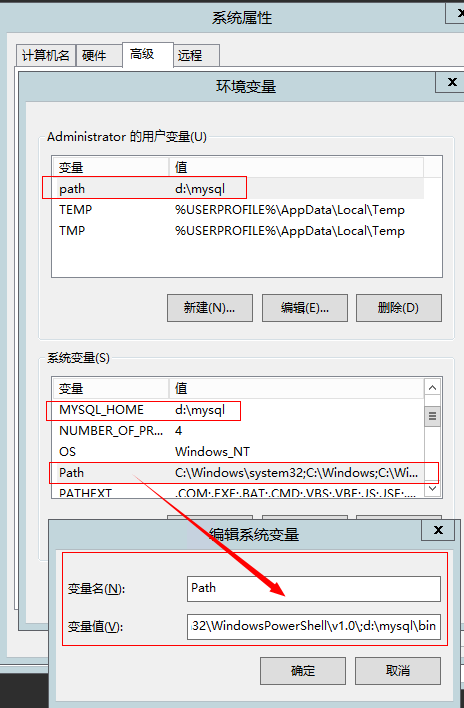
6:初始化mysql:
进入mysql的bin目录
cd d:/mysql/bin
l输入:mysqld --initialize --console
*注意:复制密码备用。
 如果没有密码,则略。而且很可能没有密码,我试过几个版本,都没有密码。
如果没有密码,则略。而且很可能没有密码,我试过几个版本,都没有密码。
一般初使安装的密码在你安装的目录下:data/xxx.ERR 文件中,打开即可见到。
7:安装
输入:mysqld --install mysql
8:启动
输入:net start mysql
mysql -uroot -p *mysql -uroot -p输入要注意空格,p后不能有空
ALTER USER 'root'@'localhost' IDENTIFIED BY '新的密码';
第一步:关闭Mysql服务
首先先停止mysql服务。可通过net stop mysql或者任务管理器中关闭。
以管理员权限操作:(打开第一个窗口)
第二步:跳过Mysql密码验证
进入命令提示符(管理员登陆)操作,进入mysql目录中bin文件夹下,mysql8.0与其他版本不同的地方在于无法直接使用mysqld --skip-grant-tables来跳过密码登录。
在这我们使用mysqld -console --skip-grant-tables --shared-memory来跳过权限验证。8.0以后都要用这。
输入执行后没有反馈,新开一个管理员窗口重新执行。(打开第二个窗口)
进入目录后,确保自己已经关闭了Mysql的服务:net stop mysql
关闭Mysql服务之后,继续在D:\mysql\bin目录下进行操作:
输入:mysqld --console --skip-grant-tables --shared-memory
在输入这行代码之后,我们就已经成功跳过Mysql的密码登录了:
第三步:无密码方式进入Mysql
在上述步骤之后,再打开一个管理员模式运行的cmd.exe (打开第三个窗口)
进入mysql下的bin目录后,直接登录mysql
不需要通过net start mysql打开mysql服务
在命令行中输入以下代码
mysql -u root -p
此时会显示让你输入密码,直接回车,就可以成功连接Mysql。
第四步:将登陆密码设置为空
输入代码,将密码设置为空(此时还不能直接修改密码,必须先设置为空,否则会报错)
输入:
use mysql; (使用mysql数据表)
update user set authentication_string='' where user='root';(将密码置为空)
quit; (然后退出Mysql)
第五步:更改自己的登陆密码
1.关闭前两个cmd窗口(一定要关闭!);
2.在第三个窗口中输入代码;
net stop mysql(关闭mysql服务,虽然会显示没有开启服务,但是以防万一)
net start mysql(再打开mysql服务)
接着输入:
cd D:\mysql\bin (此处输入自己电脑上的安装目录)
mysql -u root -p
(此处会显示输入密码,直接回车就好了,第四步我们已经将他置为空了)
ALTER USER 'root'@'%' IDENTIFIED WITH mysql_native_password BY 'password';
刷新
FLUSH PRIVILEGES;
最后一步:验证密码是否修改成功
输入:
quit(退出mysql)
mysql -u root -p
安装成功!
王加余学习整理
————————————————
版权声明:本文为CSDN博主「BugMiaowu2021」的原创文章,遵循CC 4.0 BY-SA版权协议,转载请附上原文出处链接及本声明。
部份内容参考学习:原文链接:https://blog.csdn.net/m0_46278037/article/details/113923726
部份内容是学习 :https://blog.csdn.net/Along_168163/article/details/99057831
